Mac で写真が重複するのは、iPhoto ライブラリからファイルまたは写真を定期的にバックアップした結果です。 これらの重複した写真は多くのストレージを消費し、ドライブを乱雑にします. 場合によっては、それらを開かない限り、Mac システムに同じイメージのコピーがたくさんあることに気付かないことさえあります。 場合によっては、画像が非常に多くのフォルダーに分散されているため、それらを追跡することが難しくなります。
この問題の最終的な解決策は、Macで重複する写真を削除することです。 ただし、重複する写真を手動で削除することはできません。 しかし、の助けを借りて Mac用の複製写真リムーバーツール, 重複した写真や似たような写真をすべて簡単に削除できます。
この記事では、Remoツールを使用してMacで重複する写真を削除する最も簡単な方法を紹介します。 また、将来の重複を防ぐためのヒントを学びます。
Macで重複した写真を削除する方法は?
MacのiPhotosから重複写真を削除する最も効果的で迅速な方法は、重複写真削除ソフトウェアを使用することです。 このようにして、Macシステムで重複する写真を1枚ずつ手動で削除する場合に比べて、時間を大幅に節約できます。
Remo 重複写真リムーバーは最も優れたものの1つです 重複する写真を削除するための推奨ツール Macユーザーによって。 Macの複製写真ファインダーアプリケーションは、システムからコピーや同様の画像を簡単に削除するのに役立ちます。 今すぐ購入して、ソフトウェアのユーザーインターフェースを体験し、重複する写真を無制限に削除してください。
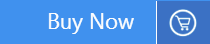
ソフトウェアを使用してMacで重複する写真を削除する手順
MacシステムにRemo 重複した写真を削除をダウンロード、インストール、起動します。 下記の手順に従ってください。重複した写真はすぐに削除されます。
ステップ 1: クリック Select Folders そしてStart Scan メイン画面から。
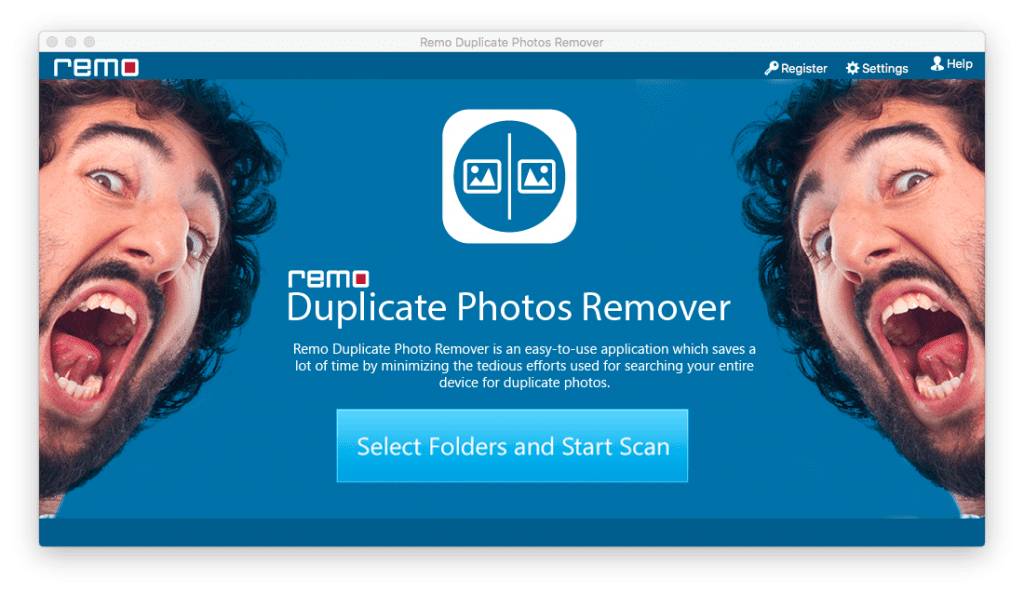
ステップ 2: を選択 Pictures あなたのMacのボリュームと一緒にフォルダとヒット Scan.
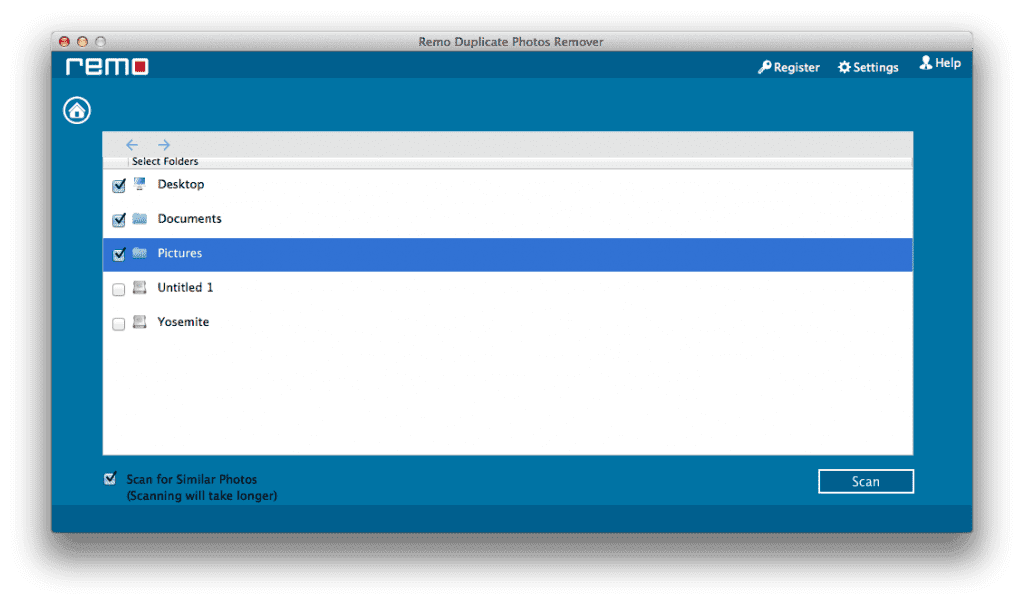
注意: チェック Scan for Similar Photos ストレージを使い果たしている他の不要な写真を削除したい場合。
ステップ 3: スキャンが完了すると、写真が表示されます Exact そして Similar 下の画像に示すような列。
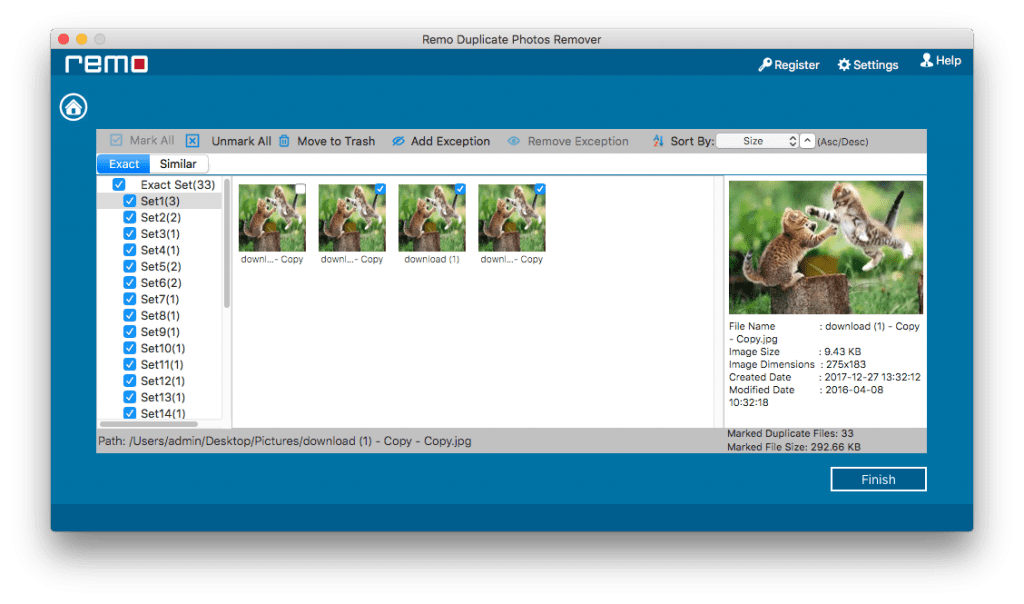
ステップ 4: それに応じて写真のセットを確認し、 [完了] をクリックして、重複する写真の削除プロセスを開始します。
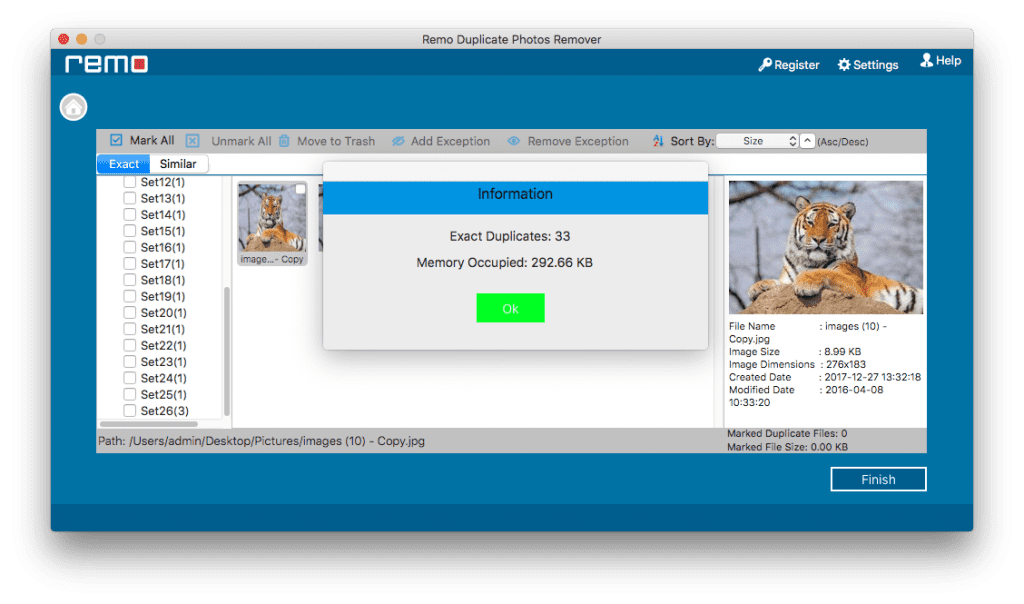
このソフトウェアを使用して Mac で重複した写真を削除する理由
Mac用のRemo 重複写真リムーバーは、重複した画像を削除するのに役立つ最もシンプルで堅牢なソフトウェアです. 初心者のコンピューター ユーザーでも、元の写真を削除することを心配することなく、Mac で重複した写真を削除するプロセスをスムーズに進めることができます。 カメラで画像を 2 回クリックした場合でも、ソフトウェアの同様のオプションを使用すると、同様の画像を削除できます。 編集中やバースト モードなどで同様の画像が作成されます。必要に応じて、ファイルを簡単に削除できます。
特徴や機能を読んで、Macから重複する写真を削除する際にこのソフトウェアが最も安全である理由を理解してください。
Remo重複写真リムーバーMacの機能
- 重複する写真をスキャンして、完全列または類似列に分離します
- 重複する写真はセットで表示されるので、希望の写真を残して残りを削除できます
- セット全体を削除するために誤って選択しても、元の写真は削除されません
- APFS、HFS、HFS +、ExFATなどのすべての最新のMacファイルシステムで動作します
- Catalina、Mojave、El Capitan、High Sierra、Maverics、Yosemiteなどのすべての最新のMacオペレーティングシステムで動作します。
- また、Remo は Windows で利用可能ですWindows から重複を削除します。
ユーザーレビュー:
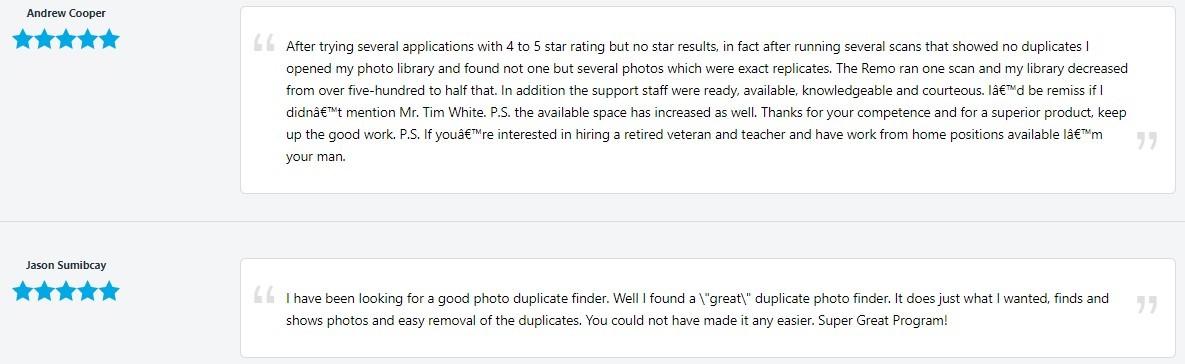
上の画像に見られるように、ソフトウェアはクリアされるメモリの量も表示します。 ソフトウェアに関するご質問がございましたら、お気軽にお問い合わせくださいRemo 技術サポート チーム.